Como fazer backup ou exportar seu certificado de chave privada EFS
Segurança / / March 18, 2020
Alguns dias atrás, expliquei como os usuários do Windows XP, Windows 7 e Windows 8 poderiam criptografar facilmente arquivos e pastas usando o serviço de arquivos de criptografia do Windows incorporado chamado EFS.
Embora tudo seja simples e automático ao usar o EFS, há uma chance de você perder o acesso a seus dados criptografados se os certificados EFS forem corrompidos ou você alterar sua senha usando as ferramentas de administração vs. a ferramenta de alteração de senha padrão. Para se proteger disso, hoje vou explicar como fazer backup dos seus certificados de chave privada EFS.
Nota: Embora as capturas de tela abaixo sejam tiradas da área de trabalho do Windows 8, o processo é exatamente o mesmo da área de trabalho do Windows 7.
Como fazer backup do seu certificado de chave privada EFS
Abra o Internet Explorer e clique no ícone Ferramentas (ALT + X) na barra de ferramentas do Internet Explorer e clique em Opções da Internet.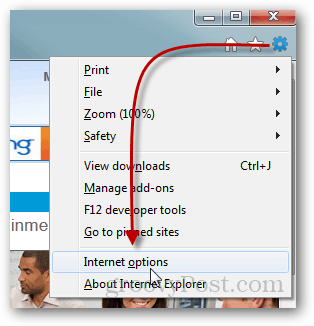
Clique na guia Conteúdo.
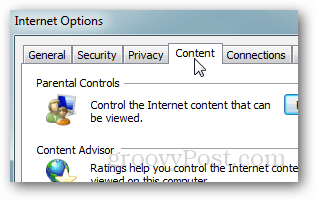
Clique nos certificados.
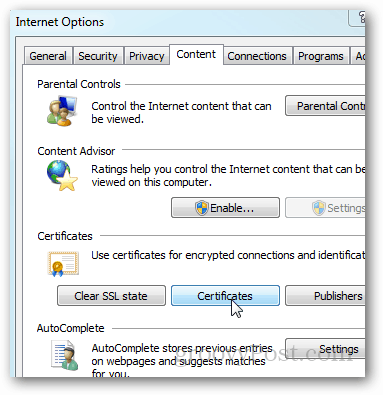
Clique no certificado EFS que você deseja fazer backup / exportar e clique em Exportar.
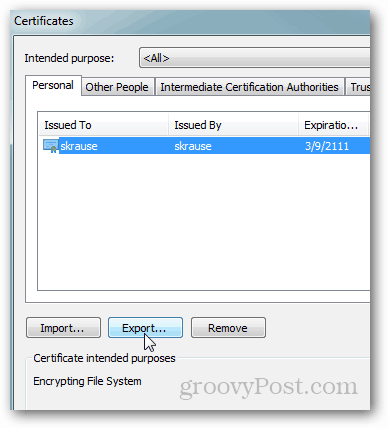
O Assistente para Exportação de Certificados será aberto. Clique em Avançar.

Selecione o botão de opção para exportar sua chave privada e clique em Avançar.
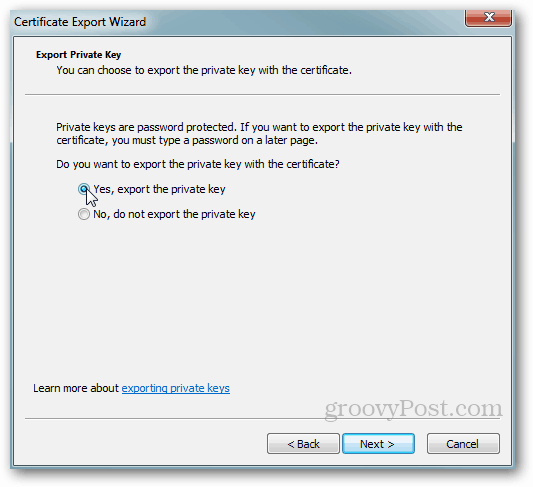
Deixe a próxima tela com os padrões. Clique em Avançar.
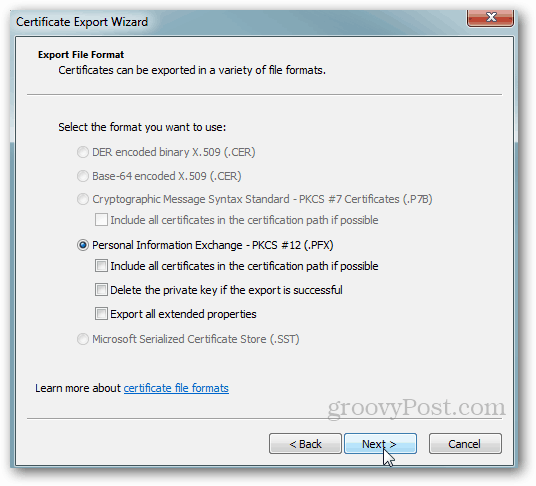
Digite a Senha ou senha segura que você não esquecerá… E clique em Avançar.
Nota: Essa senha será necessária para importar posteriormente a chave privada do EFS. Esta senha não é recuperável, portanto, não a perca.
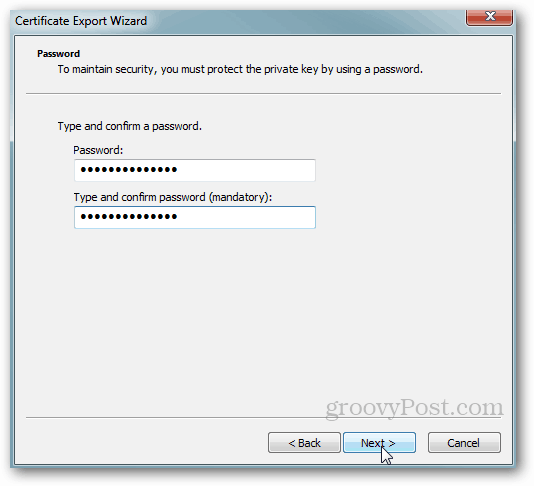
Digite um nome para o certificado e clique em Avançar.
Nota: Quando eu faço backup das minhas chaves privadas EFS, nomeio o Cert com base na máquina e armazeno o certificado na minha pasta do Dropbox para fazer backup no caso de uma falha no disco rígido. Você nunca pode estar seguro com chaves de criptografia…
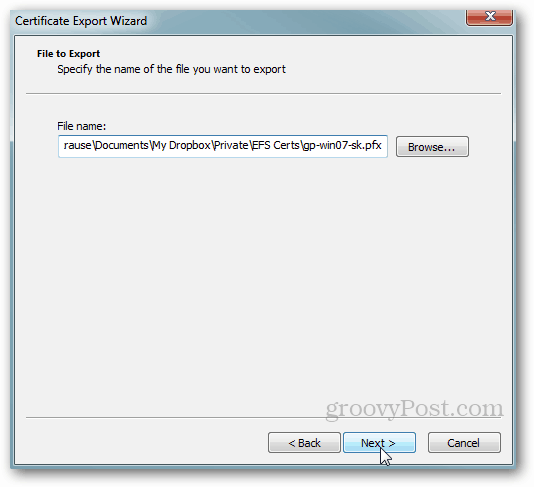
Clique em Concluir para concluir o backup.
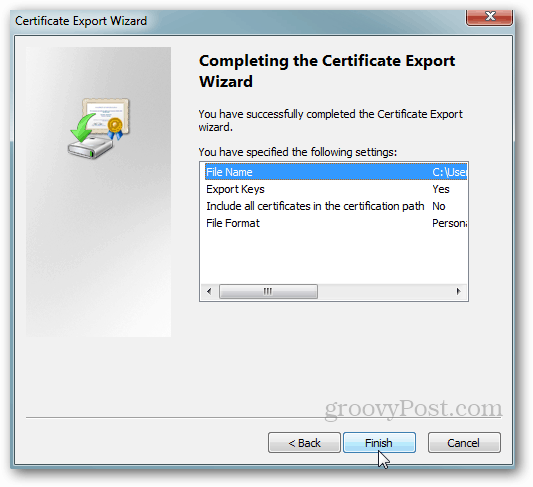
Como eu já disse dezenas de vezes, a segurança tem tudo a ver com camadas. Quanto mais camadas você implementar, mais seguro será o seu ambiente. Com isso em mente, a criptografia é apenas uma camada que você deve implementar no seu PC. Para um guia mais completo sobre boa segurança do computador, leia meu Guia de segurança de 10 etapas.

